Netstat est un excellent utilitaire CLI que vous pouvez utiliser pour afficher de brèves informations sur votre réseau. Cet utilitaire de commande dispose d'options puissantes pour la surveillance du réseau et le dépannage sous Linux. Vous pouvez utiliser la commande netstat pour trouver le PID (ID de processus) qui peut vous aider à trouver les processus consommateurs de ressources réseau.
En règle générale, netstat est le meilleur moyen pour les administrateurs système d'identifier les problèmes liés au réseau, les activités du réseau et les connexions réseau disponibles. De plus, il est essentiel d'utiliser correctement le netstat avec les autorisations appropriées car il affiche des informations sensibles sur le réseau.
Si vous êtes un utilisateur de Rocky Linux 9 et que vous souhaitez utiliser l'utilitaire netstat, ce tutoriel est fait pour vous. Dans ce didacticiel, nous expliquerons brièvement les moyens simples d'installer et d'utiliser netstat sur Rocky Linux 9.
Comment installer et utiliser Netstat sur Rocky Linux 9
Netstat est l'utilitaire préinstallé de Rocky Linux 9 que vous pouvez installer via la commande suivante :
sudo mise à jour dnf
sudo dnf installer net-outils

Après avoir installé netstat dans le système, vous pouvez vérifier sa version :
netstat --version 
De plus, vous pouvez explorer toutes les options supplémentaires de netstat via la commande suivante :
netstat --aider 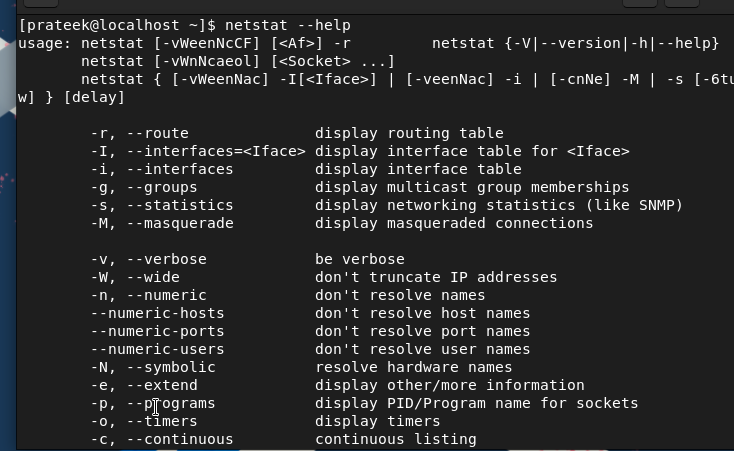
Une fois que vous avez terminé avec tout, il est temps d'utiliser les différentes options disponibles dans netstat à travers quelques exemples.
L'option -a (–tous)
Vous pouvez utiliser l'option -a avec netstat pour obtenir une brève information sur tous les réseaux actuellement actifs :
netstat -un 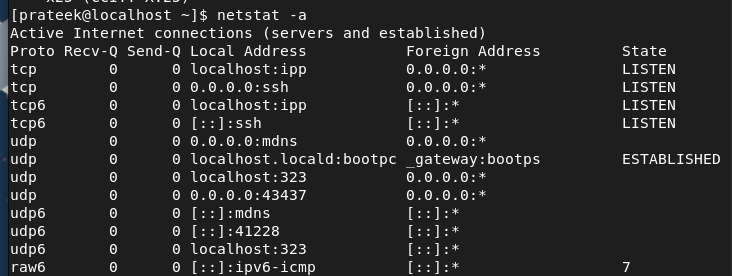
L'option -l (–écoute)
Cette option affiche tous les ports qui écoutent actuellement la connexion entrante avec leur ID de processus :
netstat -l 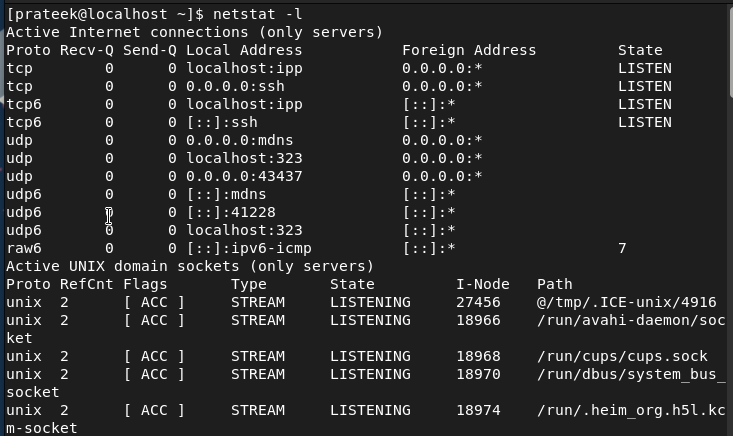
L'option -s (–statistiques)
L'option -s affiche les statistiques complètes du réseau, y compris les erreurs, la plage de paquets et d'autres informations.
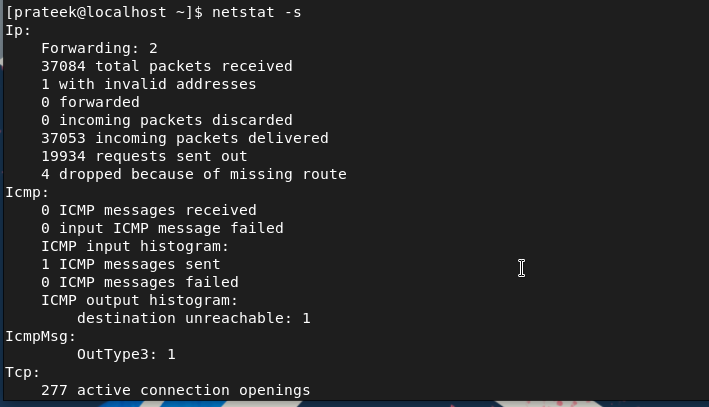
De même, vous pouvez enregistrer les informations précédentes dans le fichier '.txt' via la commande suivante :
netstat -s > info.txt 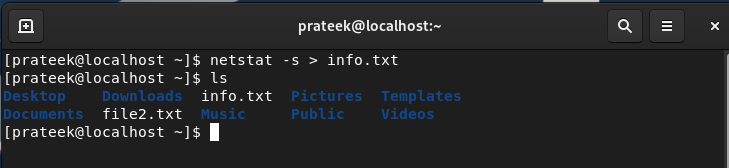

L'option -p (–programme)
Avec l'option -p, netstat peut fournir une information sur le PID associé à chaque réseau.
netstat -p 
L'option -i (–interfaces)
Dans netstat, l'option -i affiche les statistiques complètes de toutes les interfaces réseau disponibles dans le système.
netstat -je 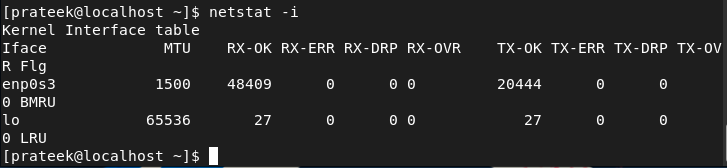
L'option -r (–route)
Cette option affiche les informations complètes sur le routage du noyau :
netstat -r 
L'option -g (–groupes)
Avec l'option -g, vous pouvez obtenir des informations sur l'appartenance au groupe de multidiffusion pour IPv4 et IPv6.
netstat -g 
L'option -c
L'option -c est utilisée pour demander au système d'écouter en permanence les informations sur les ports :
netstat -c 
Les options -t (–tcp) et -u (–udp)
Vous pouvez utiliser ces options pour afficher les informations sur les ports TCP et UDP du système :
netstat -tnetstat -dans
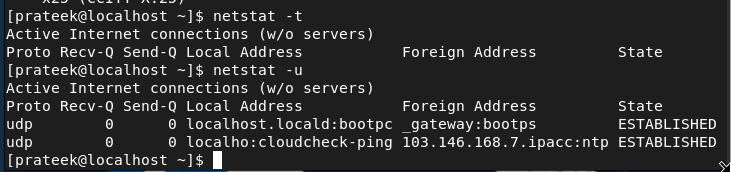
L'option -al
Avec l'option -al, vous pouvez lister les seules sockets d'écoute du système. Voici la commande :
netstat -au 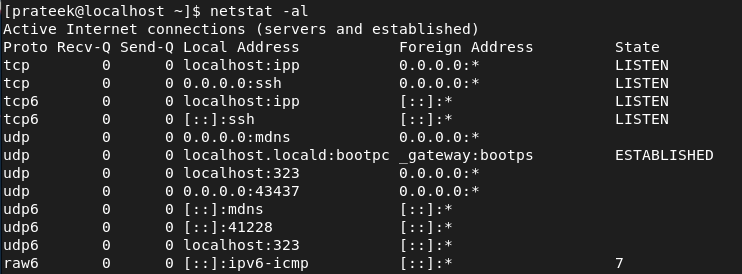
Les options -at et -au
L'option -at permet d'afficher la liste de tous les ports TCP disponibles :
netstat -à 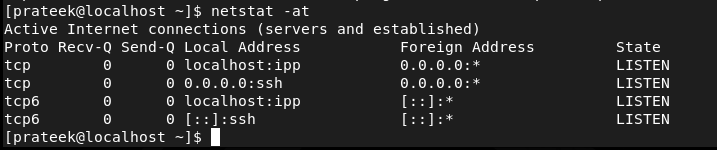
De même, vous pouvez utiliser l'option -aux pour afficher tous les ports UDP disponibles :
netstat -au 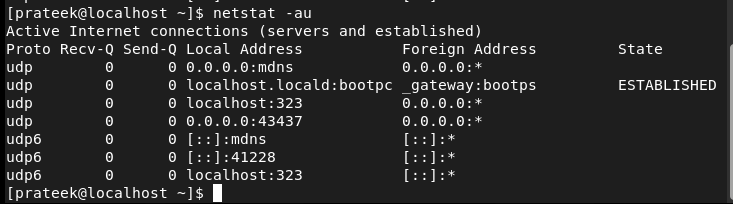
Les options -lt et -lu
L'option -at permet d'afficher la liste de tous les ports TCP disponibles :
netstat -à 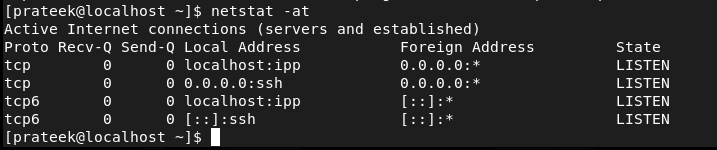
De même, vous pouvez utiliser l'option -aux pour afficher tous les ports UDP disponibles :
netstat -au 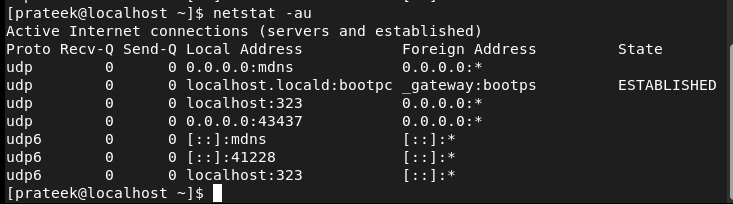
Les options -st et -su
Vous combinez les options -t et -u avec l'option -s pour afficher la liste des statistiques des ports TCP et UDP :
netstat -St 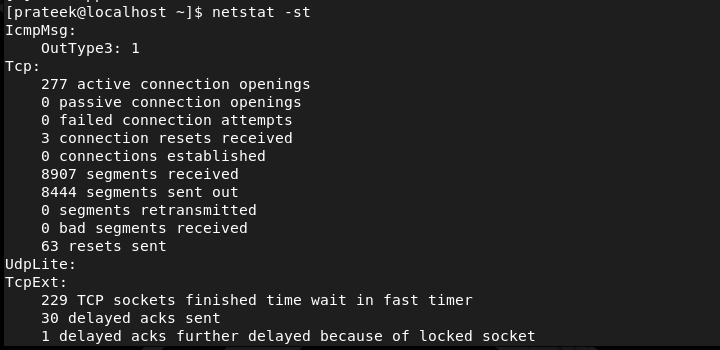
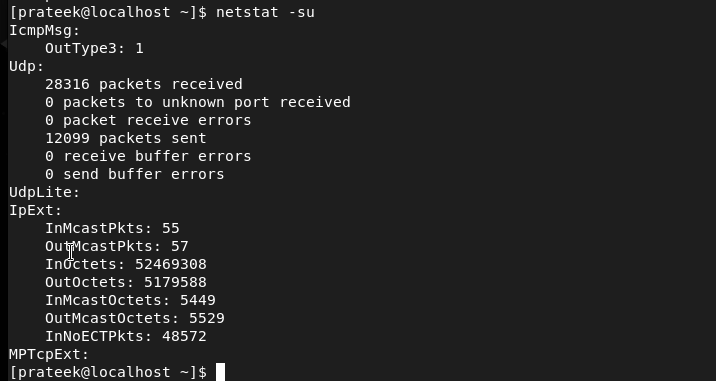
L'option -tunl
Cette option affiche chaque service qui écoute TCP et UDP, y compris tous les ports ouverts libres de l'appareil :
netstat - tunnel 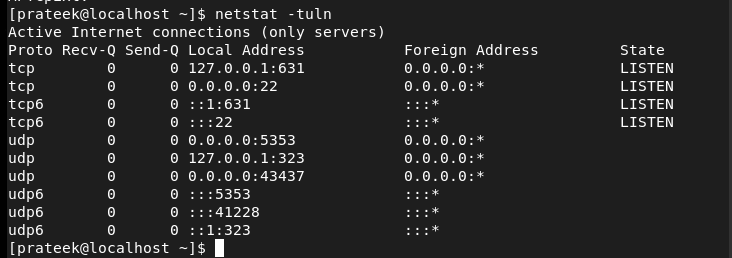
Conclusion
Ceci est un bref tutoriel sur la commande netstat et les moyens simples de l'utiliser dans Rocky Linux 9. Nous avons expliqué toutes les options disponibles dans netstat et comment les utiliser dans votre système. De plus, nous avons également inclus la combinaison d'options que vous pouvez essayer dans la commande netstat.